Image Converter — это важный инструмент в Video Converter , разработанный для бесшовного преобразования форматов изображений. Эта функция позволяет пользователям быстро и эффективно конвертировать широкий спектр форматов изображений, что делает ее идеальной для тех, кому нужно конвертировать фотографии или изображения в различные типы файлов.
Основные характеристики Image Converter:
- Конвертируйте изображения между такими форматами, как JPG, JPEG, PNG, BMP, WEBP и TIF/TIFF.
- Пакетная обработка позволяет конвертировать несколько изображений одновременно.
- Настройте параметры вывода для каждого изображения, включая формат, качество, имя и уровни масштабирования.
- Использует передовую технологию аппаратного ускорения, обеспечивающую скорость конвертации до 120 раз выше без ущерба качеству.
- Поддерживает широкий спектр входных форматов, обеспечивая совместимость практически с любым файлом изображения.
Теперь следуйте инструкциям ниже, чтобы использовать Image Converter для преобразования нужного вам формата изображения.
Часть 1: Начало работы
Для начала загрузите и установите Image Converter на свой компьютер. Вы можете нажать кнопку загрузки ниже, чтобы получить его для вашего ПК с Windows.
После установки просто запустите программу и перейдите на вкладку «Дополнительные инструменты». Найдите «Image Converter» и откройте его оттуда.

Часть 2: Как конвертировать изображения
Шаг 1: Откройте конвертер изображений.
Вы можете добавить несколько изображений для конвертации одновременно.
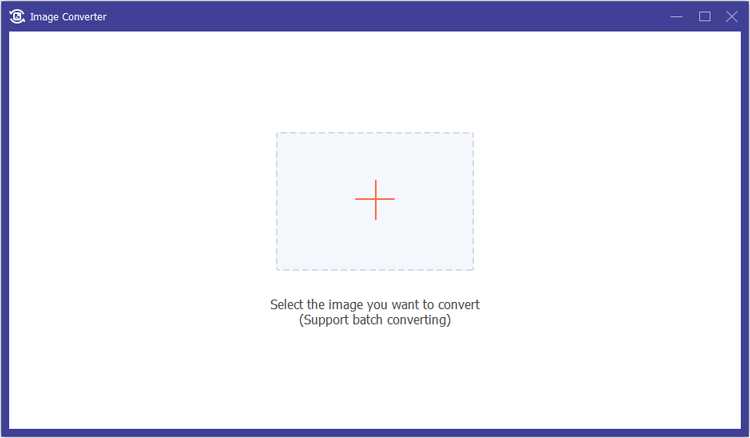
Выберите, следует ли задать определенный выходной формат для каждого изображения или применить единый формат для всех файлов.
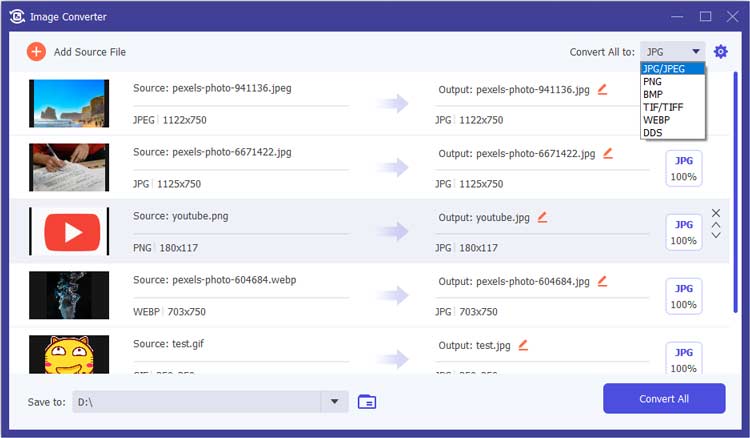
Шаг 2: Настройте параметры вывода
Перед конвертацией настройте параметры вывода для каждого изображения. Вы можете изменить формат вывода, настроить качество изображения, переименовать файлы и даже увеличивать или уменьшать масштаб изображений по мере необходимости.
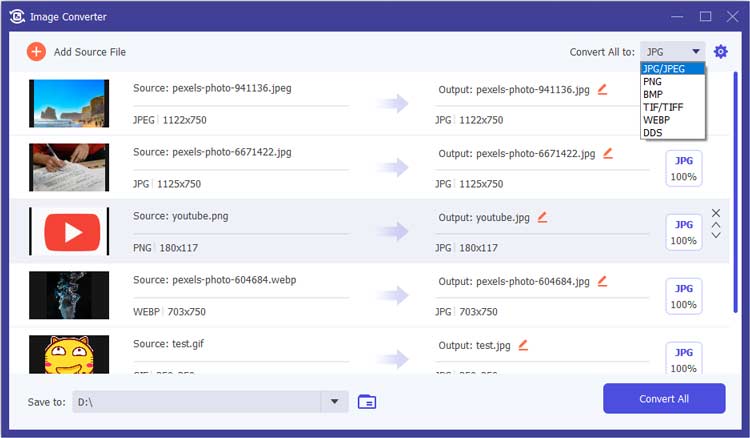
Шаг 3: Запустите процесс конвертации
После настройки всех параметров нажмите кнопку «Экспорт» . Image Converter обработает ваши изображения и автоматически сохранит преобразованные файлы на вашем компьютере.
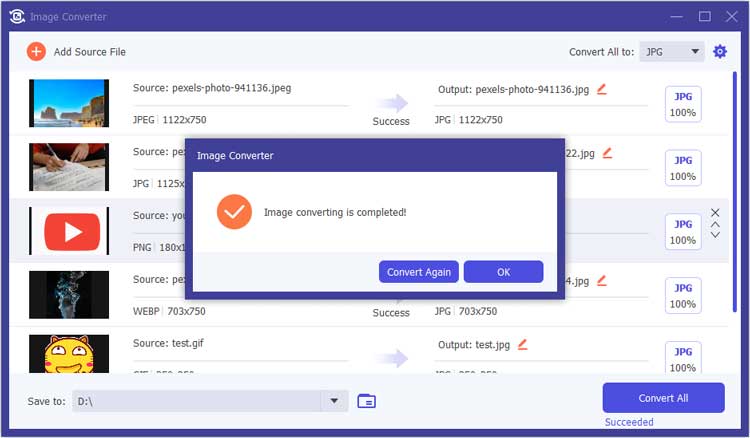
Заключение
Image Converter — мощный и удобный инструмент для тех, кто хочет быстро и эффективно конвертировать изображения. Благодаря возможности пакетной обработки и обширной поддержке форматов он упрощает задачи конвертации фотографий, что делает его обязательным как для обычных пользователей, так и для профессионалов.





























































